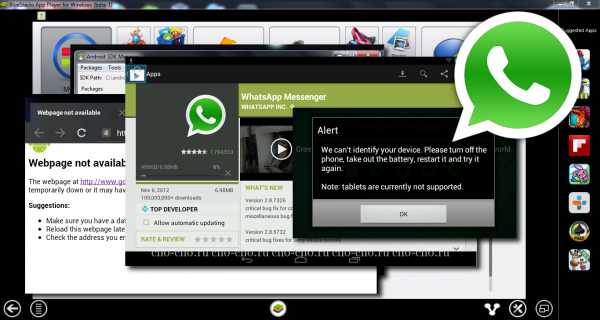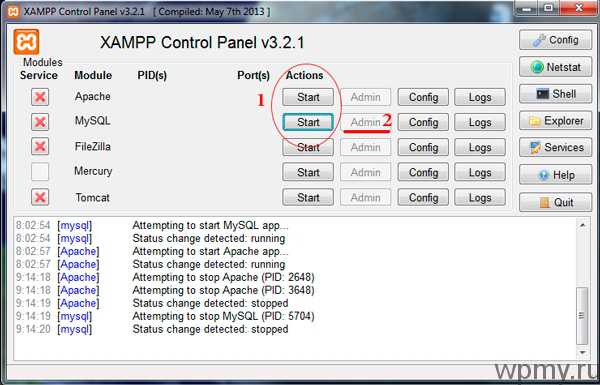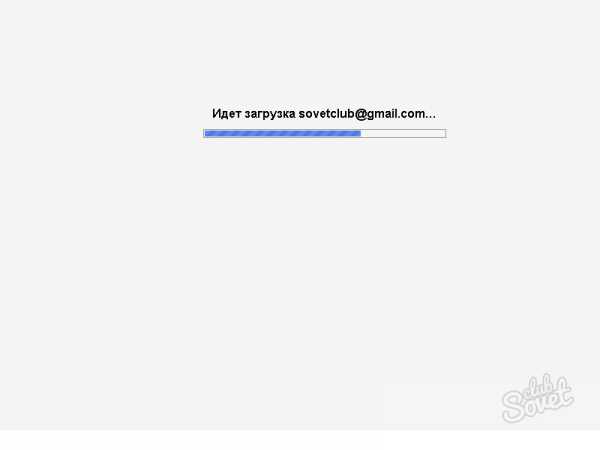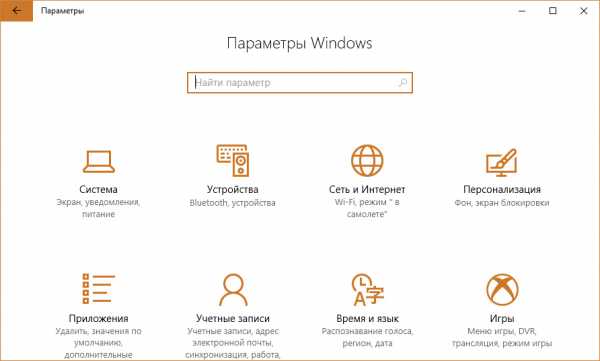Что делать если ноутбук не заряжается но зарядка подключена
Почему ноутбук не заряжается и что делать, если ноутбук не заряжается полностью
Проблемы с подзарядкой ноутбука встречаются довольно часто. Не стоит сразу же лить слезы и впадать в панику, и даже с походом в сервисный центр (особенно, если гарантийный срок на обслуживание техники уже закончился) можно не спешить.
Есть довольно большое количество причин, при которых ноутбук подключен, но не заряжается, и сначала лучше определиться, что же именно вышло из строя в вашем конкретном случае.
Сначала рассмотрим самые легкие варианты:
- убедитесь, что в сети есть напряжение;
- проверьте правильность подключения кабеля питания как к ноутбуку, так и к сети;
- исследуйте, исправна ли розетка, возможно, ноутбук начнет заряжаться в другом месте.
С электричеством все в порядке, а ноутбук не заряжается от сети все равно? Тогда стоит проверить, в порядке ли кабель, и не перебит ли шнур.
Исследования устройства для подзарядки
Проблема может крыться в вышедшем из строя зарядном устройстве (прямоугольной коробке посреди кабеля для питания) – он может сгореть или просто износиться. Попробуйте подключить к ноутбуку шнур от другого ноутбука с аналогичной мощностью, или подключите свой шнур к исправной технике – в любом случае будет понятно, нужно ли покупать новое зарядное устройство.

Шнур рабочий — значит нужно искать дальше. Прежде чем констатировать полнейшую неисправность батареи ноутбука, следует убедиться, то виновато не программное обеспечение.
Несовместимости и сбои в ПО
Ответ на вопрос, почему аккумулятор ноутбука не заряжается, зачастую кроется в проблемах с программным обеспечением, и для борьбы с неисправностями есть несколько способов:
1) Сброс конфигурации и настроек системы
Для этого нужно:
- полностью отключить ноутбук он питания – вынуть кабель для зарядки и достать аккумулятор;
- нажать и держать 1-2 минуты кнопку включения ноутбука, затем, не вставляя батарею, подключить шнур питания от сети;
- включить ноутбук и зайти в меню BIOS (обычно с помощью нажатия одной кнопок F2, F12, DEL) и найти пункт «SET DEFAULTS или Setup (Restore) Defaults»;
- выбрать и установить настройки системы по умолчанию, сохранить изменения и отключить ноутбук;
- отсоединить устройство от сети, вставить аккумулятор, снова подсоединить шнур питания и включить ноутбук (уповая, что теперь он будет заряжаться).
2) Исправление ошибок в работе драйвера
Можно порыться в Интернете, найти подходящий конкретно вашей модели ноутбука драйвер и переустановить его. Но проще скачать и поставить программу DriverPack Solution (она бесплатна), которая самостоятельно все проверит, обновит устарелости и переустановит неисправности.
3) Устранение несовместимостей с операционной системой
Причина, почему ноутбук не заряжается полностью, иногда заключается в недоработках создателей ОС Windows. Если у вас установлена данная операционная система, помочь может следующий алгоритм действий:
- у отключенного ноутбука вынуть батарею, потом к устройству подключить блок питания, и включить его;
- зайти в Диспетчер устройств (обычно сочетание клавиш Ctrl+Alt+Del или Ctrl+Shift+Esc), выбрать раздел Батареи и удалить пункт Батарея с ACPI-совместимым управлением (Microsoft) — если таких строк там несколько, недрогнувшей рукой избавиться ото всех;
- снова выключить и отсоединить от сети ноутбук, вставить батарею, подключить шнур и включить устройство.
Проблемы с аккумулятором
Когда ни один из вышеперечисленных способов починки не эффективен, тогда ответ на сакраментальный вопрос «не заряжается ноутбук, что делать?» может дать сервисный центр, куда стоит отнести многострадальное устройство для дальнейшего ремонта.
Аккумуляторы в батарее имеют свой срок использования, и только специалист подскажет, поможет ли ремонт батареи или уже нужно покупать новый элемент для ноутбука.
5 167ProNoutbuki.ru
Почему аккумулятор (батарея) ноутбука подключена но не заряжается?!

Привет. На дня мне принесли ноутбук Acer на котором была проблема с аккумулятором — он просто не брал заряд при подключенном зарядном устройстве. Смутило то, что сам ноут хоть и недорогой, но и относительно не старый — всего 1,5 года. Конечно, убить батарею ноутбука или нетбука можно и за меньший срок использования. Но тут всё заваисит от условий и правильности эксплуатации. Например, у меня есть старый ноутбук HP Compaq, который работает уже более 7 лет и у него ещё живой аккумулятор, который держит зарядку аж 35-40 минут. для такого старичка это более чем здорово.
Износ — одна из главных причин выхода из строя аккумуляторных батарей ноутбуков, ведь у неё есть определенный предел циклов зарядки/разрядки, выработав который она обычно просто «отдаёт концы». Даже производитель в руководстве чаще всего пишет что срок службы АКБ — 2-3 года. Тут дело в том, что уже примерно за первый год она теряет пятую часть своей ёмкости, а к концу второго года уже может просто выйти из строя. Случаи, когда она прожила дольше трёх лет, можно, грубо говоря, сосчитать по пальцам. И единственный выход — только заменить батарею ноутбука.
Но есть случаи, когда батарея перестала заряжаться на почти новом ноутбуке и операционная система пишет, что «Батарея подключена, но не заряжается»:

Причиной может оказаться банальный сбой работы операционной системы или контроллера на материнской плате. Можно попробовать сделать так называемый «полный сброс» настроек BIOS компьютера. Для этого попробуем проделать несколько нехитрых действий.
Шаг 1. Выключаем ноутбук и отключаем от него зарядник.

После этого извлекаем аккумулятор.

Шаг 2. Нажимаем кнопку включения ноутбука (Power) и держим её в нажатом состоянии около минуты.

Это делается для того, чтобы снять оставшийся заряд с конденсаторов.
Шаг 3. Подключаем зарядное устройство к ноутбуку или нетбуку. Аккумулятор пока оставляем не подключенным.
Шаг 4. Включаем ноутбук и заходим в БИОС. Чтобы это сделать надо нажать кнопку Del или F12. На некоторых моделях для входа в BIOS могут использоваться кнопку F2 или F5. Смотрите на надписи при загрузке. Как правило там указано какую кнопку надо нажать.
Шаг 5. Заходим в раздел «Save&Exit» и выбираем пункт «Load Setup Defaults» или «Restore Defaults»:

В некоторых версиях БИОСа этот пункт может находится в другом разделе, например, «Boot». После этого перезагружаем ноутбук. И как только он снова начнёт загружаться — отключаем кнопкой «Power».
Шаг 6. Отсоединяем зарядник, возвращаем батарею на место и подключаем зарядник.
Шаг 7. Включаем ноутбук и ждем пока он загрузится. Если Вам повезло и после сброса параметров батарея ноутбука ожила — отлично! Если нет, то кроме как заменой аккумулятора — никак больше проблему не решить и замена — единственный выход.
В качестве заключения хочу привести способ, к которому часто прибегают, чтобы сохранить батарею работоспособной максимально долгий срок. Заключается он в том, что когда Вы работаете дома или в офисе, то есть там где работа от аккумулятора не нужна — просто отключите батарею и подключить ноутбук напрямую к сети через зарядник. В случае, если ноутбуком пользуются как обычным ПК и он всегда подключен к электрической сети — аккумулятор вообще можно отключить и убрать.
set-os.ru
Почему не заряжается аккумулятор ноутбука и как решить проблему?

Многие владельцы ноутбуков сталкиваются с проблемами, связанными с аккумулятором. Часто в сети можно встретить вопрос о том, почему перестала заряжаться батарея на ноутбуке. У некоторых пользователей ноутбук не заряжает аккумулятор до конца или не заряжается новая батарея. В этом материале мы постараемся разобраться с этими проблемами, понять причины их возникновения и способы их решения. Не спешите сразу менять АКБ. Ведь проблема может быть не в батарее и тогда замена не решит проблему, а только повлечёт лишние траты денег. Сначала нужно разобраться, в чём корни проблемы. С этого мы и начнём.
Почему не заряжается батарея на ноутбуке?
Причин отсутствия зарядки батареи лэптопа достаточно много. Их можно разделить на две большие группы. Первая связана с «железом» ноутбука и внутренностями аккумулятора. А вторая группа включает в себя неисправности, связанные с работой программного обеспечения. Неисправности второй группы вполне могут быть решены пользователем.

В качестве основных причин, по которым аккумулятор ноутбука может не заряжаться, можно назвать следующие:
- Износ. Физический износ аккумуляторной батареи. АКБ является расходным материалом в ноутбуке. Рано или поздно аккумулятор вырабатывает свой ресурс и в этом случае он подлежит замене. В современных ноутбуках используются литиевые батареи, которые имеют срок службы около 3 лет;
- Контроллер. Причина может крыться в контроллере АКБ. Это микросхема внутри аккумулятора, которая управляет процессом заряда и разряда. Если аккумуляторные элементы были сильно разряжены (к примеру, аккумулятор долгое время не использовался), то контроллер может посчитать, что они неисправны. В этом случае он просто отключит элементы от внешнего мира, и батарея не будет заряжаться;
- Блок питания. Неисправен сетевой блок питания лэптопа;
- Силовой разъём. Поломка разъёма питания ноутбука;
- Схема питания. Неисправности в схеме питания материнской платы ноутбука;
- BIOS. Проблемы, связанные с настройками или устаревшей версией BIOS;
- ПО. Проблема может скрываться в различных утилитах, которые управляют питанием и оптимизируют настройки лэптопа.
Что можно сказать по этим неисправностям. Если батарея изношена, то поможет только замена. То же самое с неисправным блоком питания и силовым разъёмом.
Для устранения «железных» проблем с материнской платой и контроллером аккумулятора придётся обращаться в сервис. Здесь не обойтись без определённых навыков и оборудования.
А вот остальные проблемы вполне можно решить самостоятельно в домашних условиях. Ниже мы рассмотрим наиболее распространённые ситуации.
Можете также прочитать статью про ремонт аккумулятора ноутбука. Вернуться к содержанию
Батарея ноутбука подключена, но не заряжается
Довольно распространённая ситуация, когда перестала заряжаться батарея на ноутбуке при его нормальной работе. При этом батарея подключена правильно и блок питания заведомо рабочий. Сообщение об отсутствии заряда можно увидеть, если навести курсор на значок батареи в системном трее рядом с часами. Что можно предпринять в такой ситуации? Обычно помогают следующие способы решения проблемы.

Вернуться к содержанию
Удаление или изменение настроек ПО
Часто производители ноутбуков по умолчанию ставят на свои модели разнообразные утилиты. В их числе есть те, что контролируют процесс зарядки. Некоторые из них могут быть настроены на максимальный срок эксплуатации АКБ. Обычно в таком режиме программное обеспечение не даёт аккумулятору полностью заряжаться.
Кроме того, пользователи сами могут устанавливать различные программы-оптимизаторы. Они берут на себя ряд функций операционной системы, в том числе режим эксплуатации аккумулятора. Определить, что у вас стоит подобная утилита, можно по внешнему виду значка батареи в системном трее. Он будет отличаться от стандартного, используемого в операционной системе. Советуем также прочитать о программах для калибровки батареи ноутбука в материале по ссылке.
Значок батареи в системном трее
Вернуться к содержаниюСброс или обновление BIOS ноутбука
В некоторых случаях проблема с зарядкой аккумулятора возникает из-за некорректных настроек BIOS лэптопа. В этом случае нужно сбросить настройки на заводские. Как это сделать? Ниже приводится алгоритм действий:
- Отключите питание ноутбука от сети и выньте аккумулятор;
- В таком состоянии нажмите кнопку включения лэптопа и удерживайте её 15─20 секунд. Это делается для разряда конденсаторов;
- Подключаете блок питания к ноутбуку. Батарею устанавливать в ноутбук не нужно;
- После этого включаете ноутбук и заходите в BIOS. Обычно это делается с помощью клавиш Del, F2 или F12;
- В БИОС нужно найти опцию, которая отвечает за сброс настроек на фабричные. В моделях разных производителей эти опции могут отличаться. Ищите что-то вроде Default Settings или Restore;
- После этого нужно сохранить настройки. Обычно в BIOS это F10, но необязательно;
- Выключаете ноутбук, удерживая кнопку включения несколько секунд;
- Вставляете аккумулятор на место и подключаете блок питания к ноутбуку и в сеть;
- Включаете ноутбук и загружаете операционную систему.
Если причина была в настройках БИОС, то в системном трее при наведении на батарейку вы увидите сообщение, что аккумулятор подключён и заряжается.
Кнопки для входа в BIOS Опция сброса настроек на дефолтные Опция сохранения настроек
Дополнительно можете прочитать о том, почему мигает лампочка зарядки аккумулятора на ноутбуке Asus. Вернуться к содержанию
Неисправность блока питания
Довольно распространённая причина, по которой часто не идёт зарядка ноутбука. С батареей всё в порядке, с ноутбуком то же. Но аккумулятор не заряжается. Как диагностировать проблему с адаптером питания?

Блок питания ноутбука
Чтобы проверить блок питания, сделайте следующее:- Выключите ноутбук и выньте из него батарею;
- Включите его без аккумулятора;
- Если он не включается, то проблемы могут быть связаны с адаптером питания.
Здесь стоит сказать, что проблема может крыться в силовом разъёме вашего лэптопа, а также проблемах с материнской платой. Но в большинстве случаев виноват блок питания.
Его лучше купить новый, поскольку ремонт обойдётся не меньше, чем половина нового. А служить отремонтированный будет явно меньше.
Вернуться к содержанию
Аккумулятор ноутбука не заряжается полностью
В этом случае аккумулятор ноутбука заряжается, но не до 100%. Как правило, это сопровождается значительным снижением времени работы лэптопа в автономном режиме. Чаще всего это связано с износом аккумуляторной батареи или сторонними программами, работающими в фоновом режиме. Рассмотрим эти ситуации подробнее. Вернуться к содержанию
Износ аккумулятора
Чтобы узнать износ аккумулятора, можно воспользоваться специальными утилитами. Под Windows есть такая программа, как Battery Care, а для Mac-ов можно использовать Battery Health. Конечно, эти данные нельзя назвать точными, но они позволяют приблизительно оценить состояние АКБ. Это позволит вам понять, нуждается ли аккумулятор в замене.

Результат работы программы Battery Care
Выше приведён результат работы программы Battery Care. Внимания здесь заслуживают такие величины, как «Заявленная ёмкость» и «Максимальный заряд». Первая – это ёмкость новой батареи после её выпуска. Второе значение показывает, какова ёмкость сейчас. По этим значениям программа оценивает примерный износ батареи, который также показан на скриншоте.Если он превысил 50%, то скоро придётся задуматься о замене АКБ. Съёмную батарею можно без проблем заменить самостоятельно. Если аккумулятор несъёмный, то для его замены лучше обратиться в сервис. Вернуться к содержанию
Сторонние программы, работающие в фоновом режиме
Различные приложения, установленные на ноутбуке, могут работать в фоновом режиме, вызывая быстрый разряд аккумулятора. Некоторые из них могут постоянно вести какую-то активность (передавать данные в сеть, проверять файлы и т. п.). В результате постоянно нагружается процессор, включён беспроводной модуль и т. п.
Вызов Диспетчера задач Фоновые приложения в Диспетчере Задач
Чтобы войти в «Диспетчер задач», кликните правой кнопкой на панели задач и выберите его в контекстном меню, как показано выше. На вкладке процессы вы можете вывести приложения в зависимости от загрузки процессора. За счёт удаления ненужных утилит, можно увеличить время автономной работы и срок службы аккумулятора.
Вернуться к содержанию
Не заряжается новый аккумулятор ноутбука
Если не заряжается новая батарея, которую вы установили на ноутбук, нужно проверять следующее. Первым делом, ещё раз выньте и вставьте аккумулятор. Вполне может быть, что вы его вставили неправильно. Далее нужно проверить исправность блока питания. Правда, для этого потребуется где-то найти заведомо исправный блок питания. Если проблема не устранена, то сбросьте настройки BIOS и удалите все сторонние программы, которые могут вмешиваться в работу операционной системы в плане энергосбережения.
Если аккумулятор по-прежнему не заряжается, то требуется серьёзная диагностика. Возможно, у ноутбука изношен сетевой разъём и требуется его замена. Это не так дорого.
А вот если обнаружатся проблемы с материнской платой лэптопа, то здесь уже нужно готовиться к значительным финансовым тратам. Поскольку материнские платы ноутбуков часто выпускаются небольшим тиражом, их ремонт – это дело дорогостоящее.
В некоторых случаях такой ремонт по цене приближается к цене самого ноутбука с учётом его амортизации. Так, что когда не заряжается батарея на ноутбуке, проблема может быть не только в ней.
Вернуться к содержанию
Сколько в среднем «живёт» аккумуляторная батарея ноутбука?
Нужно помнить, что рабочие характеристики аккумулятора ноутбука (в частности, ёмкость), начинают деградировать с момента выхода АКБ с конвейера. Это объясняется устройством и природой литиевых аккумуляторов. АКБ именно этого типа работают в современных аккумуляторах. Различают литий─ионные и литий─полимерные батареи.

Средний срок службы литиевых аккумуляторов составляет 3─4 года. Значительное уменьшение ёмкости (15─20%) наблюдается уже после года интенсивного использования лэптопа. Дальше характеристики только ухудшаются. Ёмкость падает и сокращается время автономной работы. Если в какой-то момент перестала заряжаться батарея на ноутбуке, то пора подумать о её замене. Литиевые батареи выдерживают примерно 400─500 циклов заряд-разряд. После этого они теряют большую часть ёмкости и восстанавливать их бесполезно. Надеемся, что материал был для вас полезен. Если да, то делайте репост в социальных сетях, чтобы могли прочитать ваши друзья! Дополнения и вопросы оставляйте в комментариях. Голосуйте в опросе ниже и оценивайте материал!
Вернуться к содержанию
Примите участие в опросе!
Загрузка ...Оцените статью!
(голосов: 5, в среднем: 4,80 из 5) Загрузка...akbinfo.ru